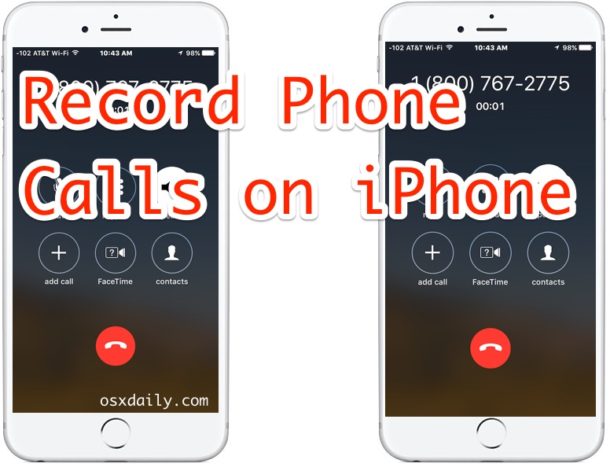
¿Quieres grabar una llamada de iPhone? ¿Sabías que hay una manera muy fácil de grabar llamadas telefónicas con el iPhone usando sólo tu iPhone y un truco de correo de voz? Sé que estás pensando qué tiene que ver la grabación de una llamada de iPhone con el correo de voz, pero resulta que un simple truco te permite usar el servicio para grabar cualquier llamada telefónica, y funciona a la perfección. No sólo recibirá la llamada grabada, sino que también podrá guardar y compartir la grabación de la llamada como un archivo de audio.
Puede intentarlo usted mismo y grabar sus propias llamadas telefónicas de esta manera, pero tenga en cuenta que necesitará obtener el permiso de la otra parte antes de intentar grabar la llamada telefónica.* El único problema es que debe tener configurado el correo de voz con su número de teléfono.
Cómo grabar llamadas de iPhone con un truco de correo de voz
Esencialmente, lo que estás haciendo aquí es marcar una llamada con tu propio correo de voz, creando así una llamada en conferencia contigo mismo, con tu correo de voz y con la otra persona o lugar al que estás llamando. Una vez completada la llamada, la llamada grabada aparecerá en su correo de voz. Aquí está exactamente cómo funciona y cómo probarlo usted mismo:
- Abra la aplicación Teléfono y llame a la persona (o lugar) como lo haría normalmente
- Explique a la persona que está a punto de grabar la llamada telefónica, pídale su permiso y explíquele que para ello necesita dejarla en espera por un momento para fusionarla con la función de grabación de llamadas
- Pulse sobre el botón «Añadir llamada» y marque su propio número de teléfono, que le enviará directamente a su servicio de contestador automático
- Una vez que el buzón de voz comience a grabar como de costumbre, pulse sobre el botón «Fusionar llamadas» para fusionar el mensaje de voz grabado con la llamada en directo en el primer paso
- Mantenga su conversación como siempre, cuando termine la llamada finalice como siempre colgando y espere un momento a que la llamada grabada aparezca en la sección «Buzón de voz» de la aplicación iPhone Phone
.
.
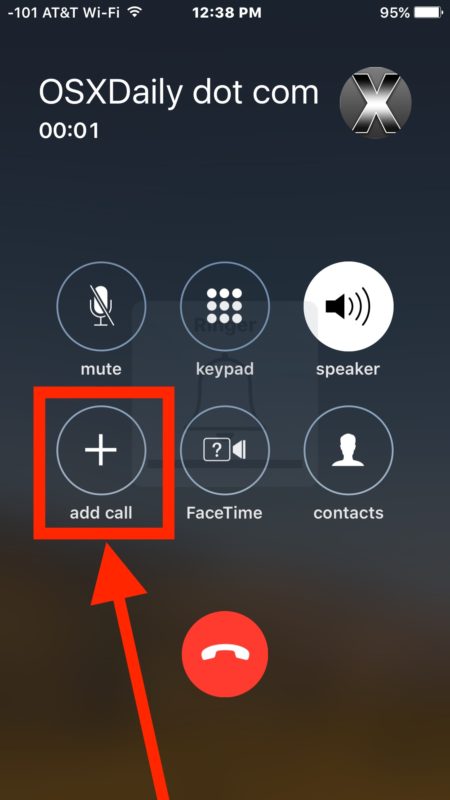
.
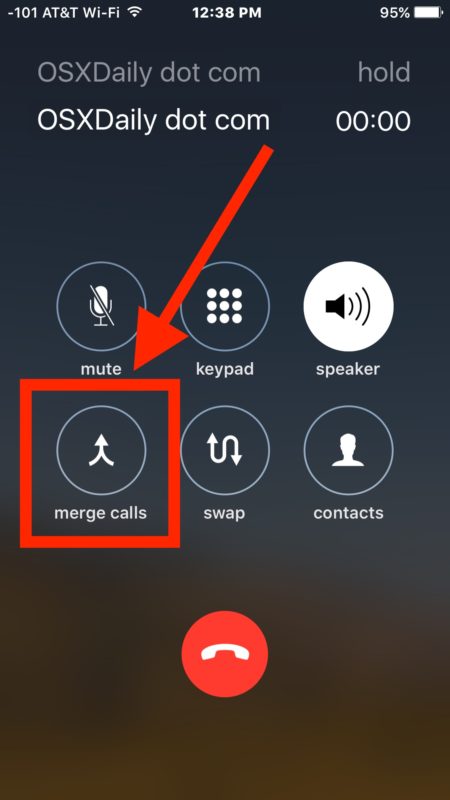
.
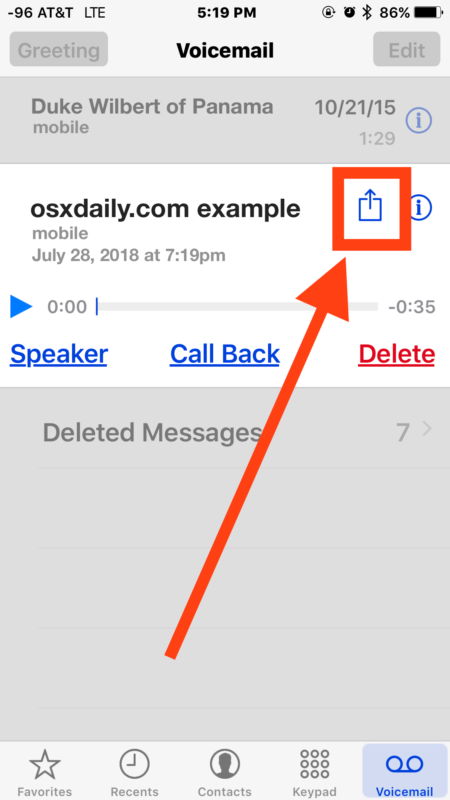
Eso es todo, también funciona perfectamente. Este es un truco popular que muchos entrevistadores y periodistas utilizan para grabar fácilmente una llamada sin otro equipo y directamente desde su iPhone, y es probable que tenga otros propósitos también.
Otra variación de esto para los usuarios sin buzón de voz visual es usar «Añadir llamada» para llamar a la persona que ya está en la conexión telefónica, y sólo tienen que dejar que vaya al buzón de voz. Luego, la otra persona en el teléfono recibe la grabación de la llamada y puede guardarla o reenviársela a usted.
Este método funciona tanto si tiene correo de voz visual como si no, pero si desea poder guardar y compartir el correo de voz como un archivo de audio desde el iPhone debe tener la función de correo de voz visual y la capacidad de llamar a su propio buzón de voz. Si no tiene correo de voz visual, puede seguir grabando las llamadas de esta manera, pero no podrá guardar, compartir ni acceder a la grabación de llamadas como un archivo en el iPhone.
Siempre obtenga el consentimiento antes de grabar cualquier llamada telefónica con iPhone o de otro modo
* Siempre obtenga permiso para grabar una llamada telefónica y asegúrese de explicarle a la persona a la que va a grabar la llamada. En muchas regiones es ilegal grabar una llamada telefónica sin consentimiento. Por lo tanto, si lo está intentando con un amigo o familiar, pregúntele si está bien grabar la llamada telefónica primero, y ellos deben estar de acuerdo. Sabiendo que la legalidad de la grabación de llamadas telefónicas varía según la región, es enteramente su responsabilidad conocer y entender estas reglas, de lo contrario podría estar infringiendo la ley. Usted puede aprender más sobre la grabación de llamadas telefónicas aquí en Wikipedia o con su estado, y la información aquí de Digital Media Law Project es útil también .
